Η καλύτερη επιλογή κατά την εκτύπωση επαγγελματικών καρτών είναι να ξεκινάτε πάντα με ένα πρότυπο επαγγελματικής κάρτας. Το απόθεμα Avery και άλλα κενά φύλλα με διάτρητα φύλλα λειτουργούν με πολλά από τα πρότυπα επαγγελματικών καρτών που θα βρείτε στον Publisher ή στο Internet.
Για να ρυθμίσετε μια συγχώνευση αλληλογραφίας για να εκτυπώσετε διαφορετικά ονόματα ή/και διευθύνσεις σε ένα φύλλο επαγγελματικών καρτών, ανατρέξτε στο θέμα Δημιουργία ετικετών με διαφορετικές διευθύνσεις. Θα βρείτε οδηγίες για τον τρόπο εκτύπωσης των φύλλων στα τελικά βήματα της διαδικασίας συγχώνευσης αλληλογραφίας.
Ωστόσο, εάν εκτυπώνετε μόνο μερικές διαφορετικές επαγγελματικές κάρτες και δεν σας πειράζει να πληκτρολογήσετε τις πληροφορίες για τις διάφορες κάρτες, μπορείτε να ακολουθήσετε τα βήματα σε αυτό το άρθρο αντί να ολοκληρώσετε μια συγχώνευση αλληλογραφίας.
-
Επιλέξτε Αρχείο > Δημιουργία.
-
Πληκτρολογήστε επαγγελματικές κάρτες στο πλαίσιο αναζήτησης για να βρείτε ένα πρότυπο στο Internet.
Συμβουλή: Πληκτρολογήστε τον αριθμό μετοχής κάρτας Avery (π.χ. Avery 8871) ή άλλο αριθμό μετοχής κατασκευαστή στο πλαίσιο αναζήτησης για να βρείτε πρότυπα που έχουν σχεδιαστεί για να λειτουργούν με αυτή τη μετοχή.
-
Βρείτε ένα πρότυπο με πολλές επαγγελματικές κάρτες ανά φύλλο και κάντε κλικ στην επιλογή "Δημιουργία" ή επιλέξτε μία μόνο επαγγελματική κάρτα, κάντε κλικ στην επιλογή "Δημιουργία" και,στη συνέχεια, προσθέστε περισσότερες κάρτες ως εξής:
-
Κάντε κλικ στην επιλογή "Σχεδίαση σελίδας" και αναπτύξτε το πλαίσιο "Διαμόρφωση σελίδας".
-
Στη λίστα "Τύπος διάταξης", επιλέξτε το μέγεθος του φύλλου σας και, στη συνέχεια, επιλέξτε "Πολλές σελίδες ανά φύλλο". Σημειώστε τον αριθμό των σελίδων που χωρούν σε ένα φύλλο.
-
Κάντε κλικ στην > "Εισαγωγή σελίδας" για να προσθέσετε μια επαγγελματική κάρτα στο φύλλο σας. Επαναλάβετε μέχρι να έχετε ένα πλήρες φύλλο επαγγελματικών καρτών.
-
-
Πληκτρολογήστε τις πληροφορίες που θέλετε σε κάθε επαγγελματική κάρτα.
-
Κάντε κλικ στα στοιχεία Αρχείο > Εκτύπωση.
-
Εάν επιλέξατε ένα πρότυπο μεμονωμένης κάρτας και προσθέσατε σελίδες σε αυτό, βεβαιωθείτε ότι εμφανίζονται πολλές σελίδες ανά φύλλο στην ομάδα "Ρυθμίσεις" στην περιοχή "Σελίδες". Επίσης, βεβαιωθείτε ότι το σωστό μέγεθος χαρτιού και ο σωστός προσανατολισμός εμφανίζονται στην περιοχή "Επιλογές διάταξης".
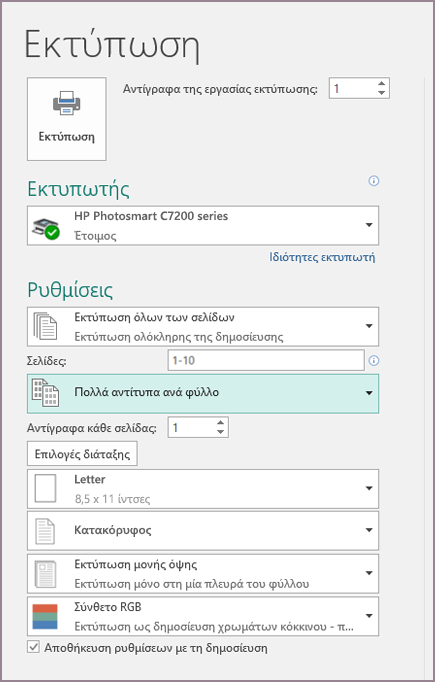
-
Κάντε κλικ στην επιλογή Εκτύπωση.
-
Επιλέξτε Αρχείο > Δημιουργία.
-
Κάντε κλικ στην επιλογή Επαγγελματικές κάρτες.
-
Στη λίστα "Διαθέσιμα πρότυπα", επιλέξτε "Εγκατεστημένα" και "Ηλεκτρονικά πρότυπα" ή περιορίστε την αναζήτησή σας, κάνοντας κλικ στην επιλογή "Εγκατεστημένα πρότυπα" ή"Πρότυπα στο Internet".
-
Κάντε κλικ για να επιλέξετε ένα πρότυπο και, στη συνέχεια, κάντε κλικ στην επιλογή "Δημιουργία".
-
Κάντε κλικ στην επιλογή "Σχεδίαση σελίδας" και αναπτύξτε το πλαίσιο "Διαμόρφωση σελίδας".
-
Στη λίστα "Τύπος διάταξης", επιλέξτε το μέγεθος του φύλλου σας και, στη συνέχεια, επιλέξτε "Πολλές σελίδες ανά φύλλο". Σημειώστε τον αριθμό των σελίδων που χωρούν σε ένα φύλλο. Κάντε κλικ στο κουμπί OK.
-
Κάντε κλικ στην > "Εισαγωγή σελίδας" για να προσθέσετε μια επαγγελματική κάρτα στο φύλλο σας. Επαναλάβετε μέχρι να έχετε ένα πλήρες φύλλο επαγγελματικών καρτών.
-
Πληκτρολογήστε τις λεπτομέρειες της επαγγελματικής κάρτας σε κάθε σελίδα.
-
Κάντε κλικ στα στοιχεία Αρχείο > Εκτύπωση.
-
Στην περιοχή "Σελίδες",βεβαιωθείτε ότι έχετε επιλέξει πολλές σελίδες ανά φύλλο και, στησυνέχεια, κάντε κλικ στην επιλογή "Εκτύπωση".
-
Επιλέξτε Αρχείο > Δημιουργία.
-
Κάντε κλικ στην επιλογή Επαγγελματικές κάρτες.
-
Κάντε κλικ για να επιλέξετε ένα πρότυπο και, στη συνέχεια, κάντε κλικ στην επιλογή "Δημιουργία".
-
Κάντε κλικ στην επιλογή "Εισαγωγή > σελίδας".
-
Στο παράθυρο διαλόγου "Εισαγωγή σελίδας", πληκτρολογήστε τον αριθμό των σελίδων που θέλετε να προσθέσετε. Για παράδειγμα, για να εκτυπώσετε 10 διαφορετικές επαγγελματικές κάρτες σε ένα φύλλο, εισαγάγετε 9 σελίδες.
-
Κάντε κλικ στην επιλογή "Πριν από την τρέχουσασελίδα" ή "Μετά την τρέχουσα σελίδα" και, στη συνέχεια, βεβαιωθείτε ότι είναι επιλεγμένη η επιλογή "Εισαγωγή κενών σελίδων".
-
Πληκτρολογήστε τις λεπτομέρειες της επαγγελματικής κάρτας σε κάθε σελίδα. Εναλλακτικά, μπορείτε να δημιουργήσετε μεμονωμένα αρχεία για κάθε επαγγελματική κάρτα και, στη συνέχεια, να αντιγράψετε τις κάρτες στο κύριο αρχείο ως εξής:
-
Κάντε κλικ στην επιλογή > "Επιλογή όλων" ή πατήστε το συνδυασμό πλήκτρων Ctrl+C στο αρχείο προέλευσης.
-
Στο κύριο αρχείο, κάντε κλικ σε μία από τις κενές σελίδες που έχετε εισαγάγει.
-
Κάντε κλικ στην επιλογή > "Επικόλληση" ή πατήστε το συνδυασμό πλήκτρων Ctrl+V.
-
Επαναλάβετε τα βήματα α - γ για κάθε κάρτα που προσθέσατε.
-
-
Κάντε κλικ στα στοιχεία Αρχείο > Εκτύπωση.
-
Στην καρτέλα "Ρυθμίσεις δημοσίευσης" και "Ρυθμίσεις χαρτιού", στην περιοχή "Επιλογές εκτύπωσης", βεβαιωθείτε ότι έχετε επιλέξει πολλές σελίδες ανά φύλλο και, στησυνέχεια, κάντε κλικ στην επιλογή "Εκτύπωση".
Σημειώσεις:
-
Εάν η κύρια δημοσίευση χρησιμοποιεί μια κύρια σελίδα, ίσως χρειαστεί να παραβλέψετε αυτή την κύρια σελίδα στις σελίδες με τις δημοσιεύσεις που έχουν αντιγραφεί. Στην κύρια δημοσίευση, μεταβείτε στη σελίδα που περιέχει τα αντικείμενα κύριας σελίδας που θέλετε να αποκρύψετε και, στη συνέχεια, κάντε κλικ στην επιλογή "Προβολή > παράβλεψη κύριας σελίδας".
-
Εάν θέλετε να εκτυπώσετε τη δημοσίευσή σας σε μια συγκεκριμένη θέση στο φύλλο, αλλάξτε τη θέση της δημοσίευσής σας στο φύλλο προσαρμόζοντας τις επιλογές γραμμής, τις επιλογές στηλών και τις τιμές οριζόντιου και κατακόρυφου κενού στην περιοχή Περισσότερες επιλογές εκτύπωσης. Για περισσότερες πληροφορίες, ανατρέξτε στο θέμα Εκτύπωση ετικετών, ταχυδρομικών καρτών, ετικετών ονομάτων ή επαγγελματικών καρτών σε μια συγκεκριμένη θέση σε ένα φύλλο.
-
Για να διευκολύνετε τη στοίχιση μιας δημοσίευσης με ένα συγκεκριμένο προϊόν κατασκευαστή ή την εκτύπωση πολλών σελίδων μιας δημοσίευσης σε ένα μόνο φύλλο,ενεργοποιήστε τα σημάδια περικοπής και, στη συνέχεια, εκτυπώστε ένα δοκιμαστικό φύλλο σε ένα φύλλο απλού χαρτιού. Επιστρώσετε το προϊόν του κατασκευαστή στη δοκιμαστική εκτύπωση, κρατήστε τον στο φως για να δείτε εάν στοιχίζονται σωστά, κάντε τις απαραίτητες προσαρμογές στις ρυθμίσεις στην περιοχή Περισσότερες επιλογές εκτύπωσης και,στη συνέχεια, κάντε ξανά μια δοκιμαστική εκτύπωση για να βεβαιωθείτε ότι η στοίχιση είναι σωστή. Μπορείτε να απενεργοποιήσετε τα σημάδια περικοπής αφού στοιχίσετε τη δημοσίευσή σας στο φύλλο χαρτιού.
Δείτε επίσης
Δημιουργήστε τις δικές σας επαγγελματικές κάρτες στον Publisher










